华硕顽石六代笔记本如何设置成U盘启动?求大神告知详细教程
目前华硕笔记本的新机型 都是 只支持UEFI启动。 还请先判断U盘是否支持 UEFI启动。 若支持UEFI启动,插入U盘后,按开机键后,反复按ESC键,会出现一个启动菜单,选择u盘启动即可。
华硕笔记本开机一直按F8,进入快速引导选择,然后可以选择U盘,回车就从U盘启动了。 还有一种方法就是进入bios里,找到boot priority,在里面把第一启动项设为你的U盘,然后按F10,回车,重启。就是从U盘启动了。
重新安装系统,(建议用--AMpe工具箱_Win10PE//WIN7PE 工具箱V4.0//WePE_32_V2.0) 1. 开机未进入系统是DEL/F2,进入BIOS2.在 BIOS 的Boot菜单下,将Secure Boot 改为 Disabled3. 将Boot List Option 改为 Legacy(BIOS切换到Legacy时:就是USB装系统时使用,BIOS切换到UEFI时:选择“开启(Enable)”;正常win10。) 保存后,重新开机敲击F12,即可看到开机启动选项了。Boot Mode启动方式选择(进入PE后,如果不行看教程重装) 启动方式也需要修改,因为Boot Mode启动方式是在“启动(Startup)”选项卡中,这个选项主要是将UEFI/Legacy BIOS的主要设置选项进行切换的。 具体安装系统视频教程:链接:https://pan.baidu.com/s/1ltwu76nXJK5BFNL-Pc_ZkQ提取码: vjxn 首先下载win7或10 ISO安装包(windows7/windows10 32位或64位),https://msdn.itellyou.cn 并制作一个4G U盘的PE 工具箱(建议用--//WIN7PE 工具箱V4.0),用于PE启动系统。
华硕笔记本开机一直按F8,进入快速引导选择,然后可以选择U盘,回车就从U盘启动了。 还有一种方法就是进入bios里,找到boot priority,在里面把第一启动项设为你的U盘,然后按F10,回车,重启。就是从U盘启动了。
重新安装系统,(建议用--AMpe工具箱_Win10PE//WIN7PE 工具箱V4.0//WePE_32_V2.0) 1. 开机未进入系统是DEL/F2,进入BIOS2.在 BIOS 的Boot菜单下,将Secure Boot 改为 Disabled3. 将Boot List Option 改为 Legacy(BIOS切换到Legacy时:就是USB装系统时使用,BIOS切换到UEFI时:选择“开启(Enable)”;正常win10。) 保存后,重新开机敲击F12,即可看到开机启动选项了。Boot Mode启动方式选择(进入PE后,如果不行看教程重装) 启动方式也需要修改,因为Boot Mode启动方式是在“启动(Startup)”选项卡中,这个选项主要是将UEFI/Legacy BIOS的主要设置选项进行切换的。 具体安装系统视频教程:链接:https://pan.baidu.com/s/1ltwu76nXJK5BFNL-Pc_ZkQ提取码: vjxn 首先下载win7或10 ISO安装包(windows7/windows10 32位或64位),https://msdn.itellyou.cn 并制作一个4G U盘的PE 工具箱(建议用--//WIN7PE 工具箱V4.0),用于PE启动系统。

华硕笔记本如何选u盘启动
1、新型的华硕笔记本都支持快捷键选择u盘启动,必须先插入制作好的U盘启动盘,然后在启动过程中,不停按esc按键; 2、这时候会出现Please select boot device这个启动项选择菜单,其中图中的General UDisk表示u盘,一般是显示U盘的名称,比如Toshiba、Kingston、Sandisk等带,有UEFI的是uefi模式的启动U盘项,不带uefi的是legacy模式的U盘启动项。选择识别到的U盘项,按回车键即可进入U盘启动。如果没有看到U盘,则选择Enter Setup进BIOS设置,然后看下面的步骤。 二、华硕笔记本bios设置U盘启动步骤 1、在启动过程中按F2进入BIOS,按→方向键移动到Security,按↓方向键选择Secure Boot menu,按回车键; 2、选择Secure Boot Control,按回车,选择Disabled,继续回车,禁用安全启动,然后按esc返回; 3、转到Boot选项卡,选择Launch CSM,按回车,选择Enabled,继续回车,开启兼容模式。然后按↓方向键选择Boot Option #1,按回车,选择U盘项回车,这样U盘就是第一启动项。这边SanDisk是闪迪U盘制作的启动盘,不带uefi是legacy模式,选择你需要的项。如果没有u盘项,则进行下一步; 4、选择Hard Drive BBS Priorities,按回车键; 5、选择Boot Option #1,按回车键,选择识别到的U盘项,比如SanDisk,按回车,接着按esc返回,继续第3步的操作; 6、最后按F10,按回车保存重启,通过bios改U盘启动项,装完系统,需要继续进BIOS将Boot Option #1改回硬盘项,以本文的图片为例,P4:HGST这个是硬盘。 以上就是华硕笔记本怎么设置U盘位第一启动项的方法,一般有两种方法,建议大家直接通过启动热键选择U盘启动,不需要bios那么麻烦的步骤。
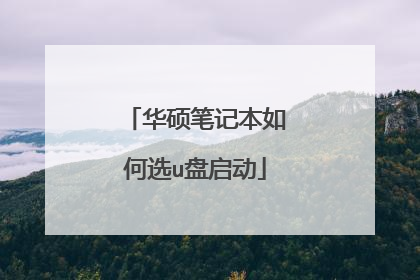
华硕笔记本win10怎么设置u盘启动
进入BIOS,Security-Secure Boot Control设为Disabled,Boot-CSM Support设为Enabled,按F10 保存,插入U盘,重启按ESC选择启动项。没有CSM选项的机型,仅支持UEFI启动。
华硕笔记本电脑win10系统设置usb启动bios操作步骤如下: 准备工作:① 下载u深度u盘启动盘制作工具② 一个能够正常使用的u盘(容量大小建议在4g以上)③了解电脑u盘启动快捷键BIOS设置u盘启动操作方法:1、将制作完成u深度u盘启动盘连接至电脑,重启电脑后在显示器中出现华硕logo的时候按下华硕笔记本u盘启动键Esc键,如下图所示:2、接着进入到启动项选择窗口,移动光标选择u盘启动,按下回车键执行,如下图所示: 3、等待片刻,顺利进入u深度主菜单,如下图所示:
华硕笔记本电脑win10系统设置usb启动bios操作步骤如下: 准备工作:① 下载u深度u盘启动盘制作工具② 一个能够正常使用的u盘(容量大小建议在4g以上)③了解电脑u盘启动快捷键BIOS设置u盘启动操作方法:1、将制作完成u深度u盘启动盘连接至电脑,重启电脑后在显示器中出现华硕logo的时候按下华硕笔记本u盘启动键Esc键,如下图所示:2、接着进入到启动项选择窗口,移动光标选择u盘启动,按下回车键执行,如下图所示: 3、等待片刻,顺利进入u深度主菜单,如下图所示:

怎么用U启动U盘启动盘给华硕电脑装系统?
u盘装系统步骤: 1.制作u盘启动盘。这里推荐u启动u盘启动盘制作工具,在网上一搜便是。2.u盘启动盘做好了,我们还需要一个ghost文件,可以从网上下载一个ghost版的xp/win7/win8系统,或你自己用ghost备份的系统盘gho文件,复制到已经做好的u盘启动盘内即可。3.设置电脑启动顺序为u盘,根据主板不同,进bios的按键也各不相同,常见的有delete,f12,f2,esc等进入bios,找到“boot”,把启动项改成“usb-hdd”,然后按“f10”—“yes”退出并保存,再重启电脑既从u盘启动。有的电脑插上u盘,启动时,会有启动菜单提示,如按f11(或其他的功能键)从u盘启动电脑,这样的电脑就可以不用进bios设置启动顺序。 4.用u盘启动电脑后,运行u启动winpe,接下来的操作和一般电脑上的操作一样,你可以备份重要文件、格式化c盘、对磁盘进行分区、用ghost还原系统备份来安装操作系统
U盘装系统步骤: 1、制作启动盘。(W7系统4GU盘,XP系统2GU盘)下载U启动u盘启动制作工具,安装软件,启动,按提示制作好启动盘。2、下载一个你要安装的系统,压缩型系统文件解压(ISO型系统文件直接转到U盘)到你制作好的U盘,启动盘就做好了。3、用U盘安装系统。插入U盘开机,按DEL或其它键进入BIOS,设置从USB启动-F10-Y-回车。按提示安装系统。4、安装完成后,拔出U盘,电脑自动重启,点击:从本地硬盘启动电脑,继续安装。 5、安装完成后,重启。开机-进入BIOS-设置电脑从硬盘启动-F10-Y-回车。以后开机就是从硬盘启动了
U盘装系统步骤: 1、制作启动盘。(W7系统4GU盘,XP系统2GU盘)下载U启动u盘启动制作工具,安装软件,启动,按提示制作好启动盘。2、下载一个你要安装的系统,压缩型系统文件解压(ISO型系统文件直接转到U盘)到你制作好的U盘,启动盘就做好了。3、用U盘安装系统。插入U盘开机,按DEL或其它键进入BIOS,设置从USB启动-F10-Y-回车。按提示安装系统。4、安装完成后,拔出U盘,电脑自动重启,点击:从本地硬盘启动电脑,继续安装。 5、安装完成后,重启。开机-进入BIOS-设置电脑从硬盘启动-F10-Y-回车。以后开机就是从硬盘启动了

华硕电脑u盘安装系统安装教程
需要自备WIN10的安装盘(U盘)。 首先,重启或开机时连续点击F2进入BIOS设置,通过左右键进入【Secure】菜单,通过上下键选择【Secure Boot mean】选项 通过上下键选择【Secure Boot control】选项,将其设为 Disable 通过左右键进入【Boot】菜单,通过上下键选择【Lunch CSM】选项 将【Lunch CSM】设定为Enable 点击F10保存设置,重启 重启,出现开机LOGO时连续点击ESC选择启动项即可(产品线不同,启动项的进入快捷键不同,华硕笔记本是按ESC,台式机或主板是按F8) Windows10与Windows8一样,支持UEFI或非UEFI模式引导(Windows7不支持UEFI引导) 本次安装Windows10我们推荐选择UEFI模式引导,这样后续分区格式是更先进的GPT格式,如果选择非UEFI模式引导(下图第四项),后续分区格式是MBR的,最多创建4个主分区 安装系统 启动项中选择启动U盘后,开始引导镜像了 选择语言、键盘等设置后,选择“下一步” 点击“现在安装” 安装程序正在启动 在验证秘钥的阶段,有秘钥就直接输入,也可以暂时选择跳过 同意许可条款 选择“自定义” 接下来进行分区,【Windows7需要点选“驱动器选项(高级)”】 点击新建分配C盘大小,这里1GB=1024M,根据需求来分配大小 如果需要分配C盘为100GB,则为100×1024=102400,为了防止变成99.9GB,可以多加5-10MB 这里把127GB硬盘分为一个分区,点击新建后点击应用 Windows会自动创建一个引导分区,这里选择确定 创建C盘后,其中系统保留盘会自动生成,不用管它。做完系统后会自动隐藏此分区,接下来选择C系统安装的路径,点击下一步 如果分了很多区的话,不要选错安装路径 正在复制文件和准备文件,接下来大部分阶段都是自动完成的 下图是个步骤都是自动完成的,接下来会自动重启 Windows将自动重启,这个时候可以将U盘拔掉 重启后Windows依然是自动加载进程的。期间会重启数次,正在准备设置 准备就绪后会重启,又到了验证产品秘钥的阶段,有秘钥可以直接输入,也可以暂时选择以后再说 快速上手的界面,选择使用快速设置即可 稍等片刻 到这里系统差不多已经安装完了,为这台计算机创建一个账户和密码,密码留空就是没有设置密码 接下来,Windows这种设置应用,等待最后配置准备 Windows安装完毕,请尽情使用吧 自动跳转到桌面
他们的一个电脑U盘安装系统的一些教程,你可以直接找他们的,这种售后直接索要的,他们肯定会告诉你。
1、制作u启动U盘启动盘后,开机画面按esc可以一键启动,在跳出的窗口中选择U盘名称就可以进入u启动启动U盘的界面。接着移动光标选择“【02】运行u启动Win8PE防蓝屏版(新电脑)”,按回车键确认 2.进入u启动pe系统后,双击打开桌面上的u启动PE装机工具,然后在工具主窗口界面点击“浏览”按钮3.接着在查找范围下拉列表中打开u启动u盘,点击选择原版win7系统镜像文件,然后点击“打开”按钮即可4.添加完镜像文件后,在磁盘分区表中选中C盘作为系统盘,再点击“确定”按钮5.此时会弹出一个窗口提示程序将执行还原操作并输入产品密钥。输入完成后,点击“确定”即可 6.随后程序便会释放系统镜像文件,我们只需耐心等待操作完成并自动重启即可
我们说首先要下载一个完整的操作系统,并用第三方的格式化工具,将U盘做成PE,再将操作系统放入U盘中,插在电脑上,开机的时候选择U盘启动,根据提示进行安装
首先你要安装一个p一在右盘上,然后喜欢p一之后,插到电脑上。谢谢,真的是镜像下载下来。
如何用U盘安装电脑系统
他们的一个电脑U盘安装系统的一些教程,你可以直接找他们的,这种售后直接索要的,他们肯定会告诉你。
1、制作u启动U盘启动盘后,开机画面按esc可以一键启动,在跳出的窗口中选择U盘名称就可以进入u启动启动U盘的界面。接着移动光标选择“【02】运行u启动Win8PE防蓝屏版(新电脑)”,按回车键确认 2.进入u启动pe系统后,双击打开桌面上的u启动PE装机工具,然后在工具主窗口界面点击“浏览”按钮3.接着在查找范围下拉列表中打开u启动u盘,点击选择原版win7系统镜像文件,然后点击“打开”按钮即可4.添加完镜像文件后,在磁盘分区表中选中C盘作为系统盘,再点击“确定”按钮5.此时会弹出一个窗口提示程序将执行还原操作并输入产品密钥。输入完成后,点击“确定”即可 6.随后程序便会释放系统镜像文件,我们只需耐心等待操作完成并自动重启即可
我们说首先要下载一个完整的操作系统,并用第三方的格式化工具,将U盘做成PE,再将操作系统放入U盘中,插在电脑上,开机的时候选择U盘启动,根据提示进行安装
首先你要安装一个p一在右盘上,然后喜欢p一之后,插到电脑上。谢谢,真的是镜像下载下来。
如何用U盘安装电脑系统

